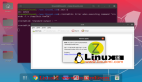使用圖形化工具TortoiseGit上傳代碼至Gitte倉庫

- 以前對gitte的操作也就是向上面的OpenHarmony倉庫提一些輕量級pr。
- 現在要經常向自己的gitte倉庫上傳代碼,但是筆者不想記那些git命令。于是網上沖浪,找了一個windows平臺tortoiseGit圖形化工具管理gitte倉庫的代碼。
一、使用環境搭建
1、安裝TortoiseGit
- 首先先在windows上安裝git,下載地址:https://gitforwindows.org/。
- 再下載tortoiseGit安裝包和tortoiseGit簡體中文的程序包
- TortoiseGit下載地址
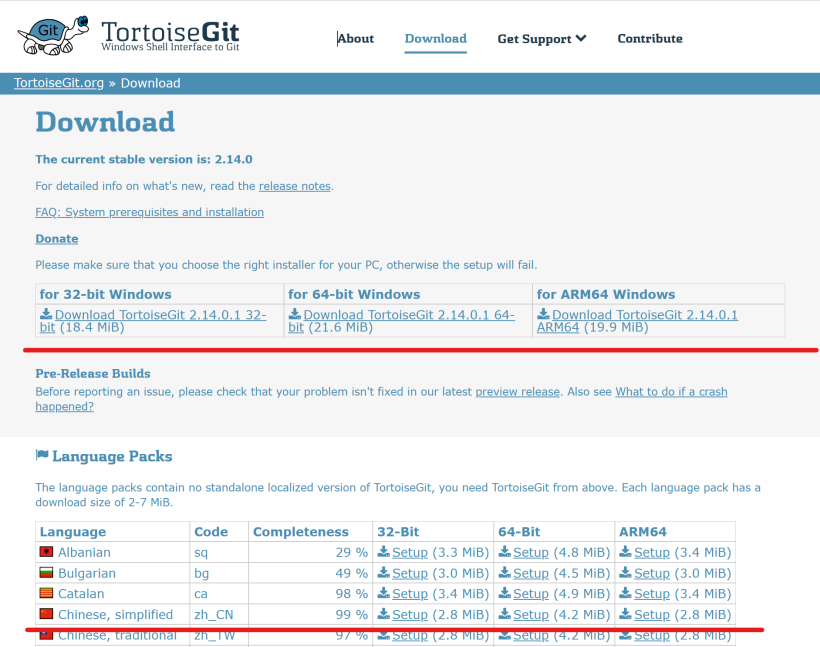 使用圖形化工具tortoiseGit上傳代碼至gitte倉庫-開源基礎軟件社區
使用圖形化工具tortoiseGit上傳代碼至gitte倉庫-開源基礎軟件社區
2、配置本地git庫和遠程git庫
首先創建一個密鑰,打開安裝好的PuTTYgen。
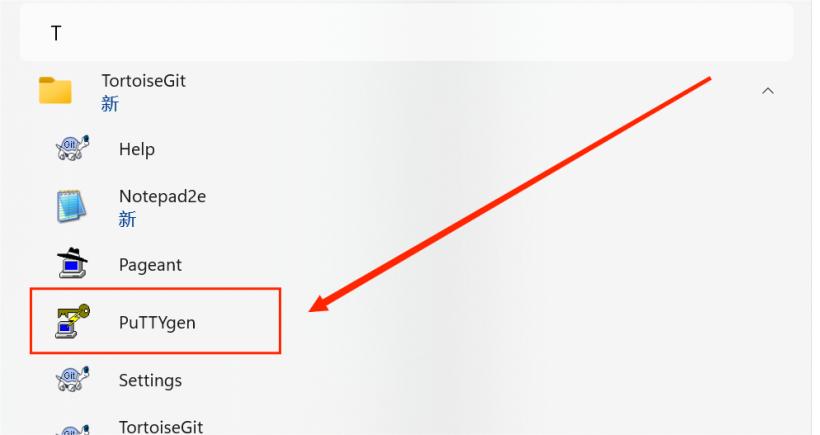 使用圖形化工具tortoiseGit上傳代碼至gitte倉庫-開源基礎軟件社區
使用圖形化工具tortoiseGit上傳代碼至gitte倉庫-開源基礎軟件社區
點擊生成ssh密鑰,然后點擊save private key保存私鑰文件在本地電腦(后邊會有指定私鑰的一步,指定私鑰文件地址之后就不要再移動私鑰文件,不然git保存和拉取代碼就會失敗)。
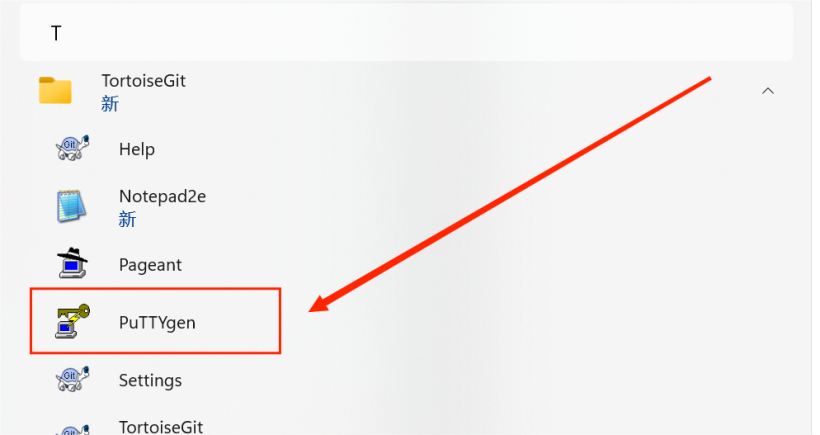 使用圖形化工具tortoiseGit上傳代碼至gitte倉庫-開源基礎軟件社區
使用圖形化工具tortoiseGit上傳代碼至gitte倉庫-開源基礎軟件社區
 使用圖形化工具tortoiseGit上傳代碼至gitte倉庫-開源基礎軟件社區
使用圖形化工具tortoiseGit上傳代碼至gitte倉庫-開源基礎軟件社區
在gitee添加剛剛生成的密鑰。
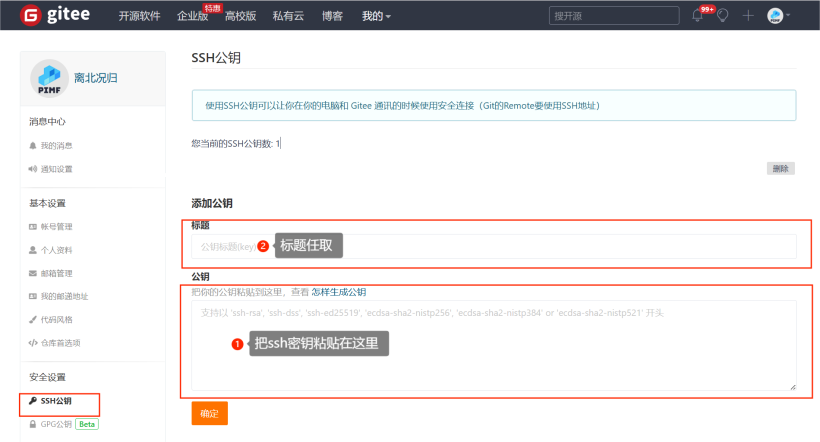 使用圖形化工具tortoiseGit上傳代碼至gitte倉庫-開源基礎軟件社區
使用圖形化工具tortoiseGit上傳代碼至gitte倉庫-開源基礎軟件社區
二、幾個使用場景
1、在本地管理一個新建的gitee倉庫
點擊gitee圖標新建一個倉庫。
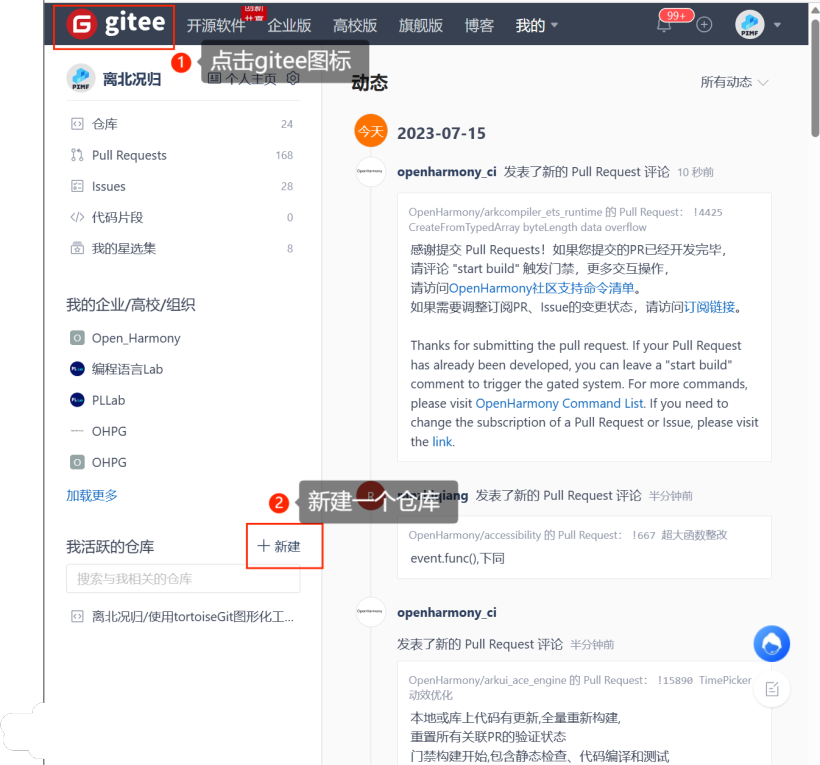 使用圖形化工具tortoiseGit上傳代碼至gitte倉庫-開源基礎軟件社區
使用圖形化工具tortoiseGit上傳代碼至gitte倉庫-開源基礎軟件社區
建好之后,點擊克隆,復制ssh的url。
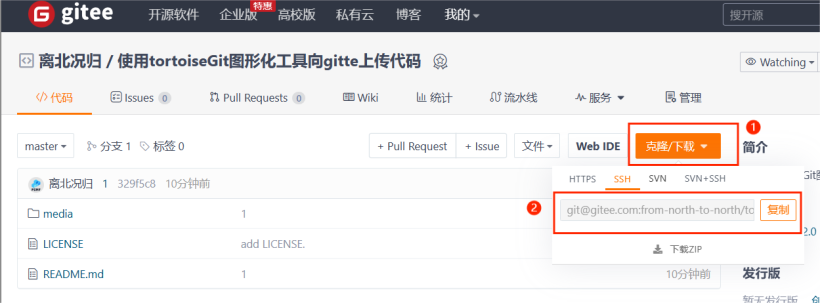 使用圖形化工具tortoiseGit上傳代碼至gitte倉庫-開源基礎軟件社區
使用圖形化工具tortoiseGit上傳代碼至gitte倉庫-開源基礎軟件社區
在本地新建一個文件夾(筆者一般使用倉庫的名稱),右擊鼠標選擇Git在這里創建一個版本庫。
 使用圖形化工具tortoiseGit上傳代碼至gitte倉庫-開源基礎軟件社區
使用圖形化工具tortoiseGit上傳代碼至gitte倉庫-開源基礎軟件社區
此時該文件夾下就會出現一個.git文件夾。
 使用圖形化工具tortoiseGit上傳代碼至gitte倉庫-開源基礎軟件社區
使用圖形化工具tortoiseGit上傳代碼至gitte倉庫-開源基礎軟件社區
此時回到上一步新建的文件夾,右擊>tortoiseGit>設置。
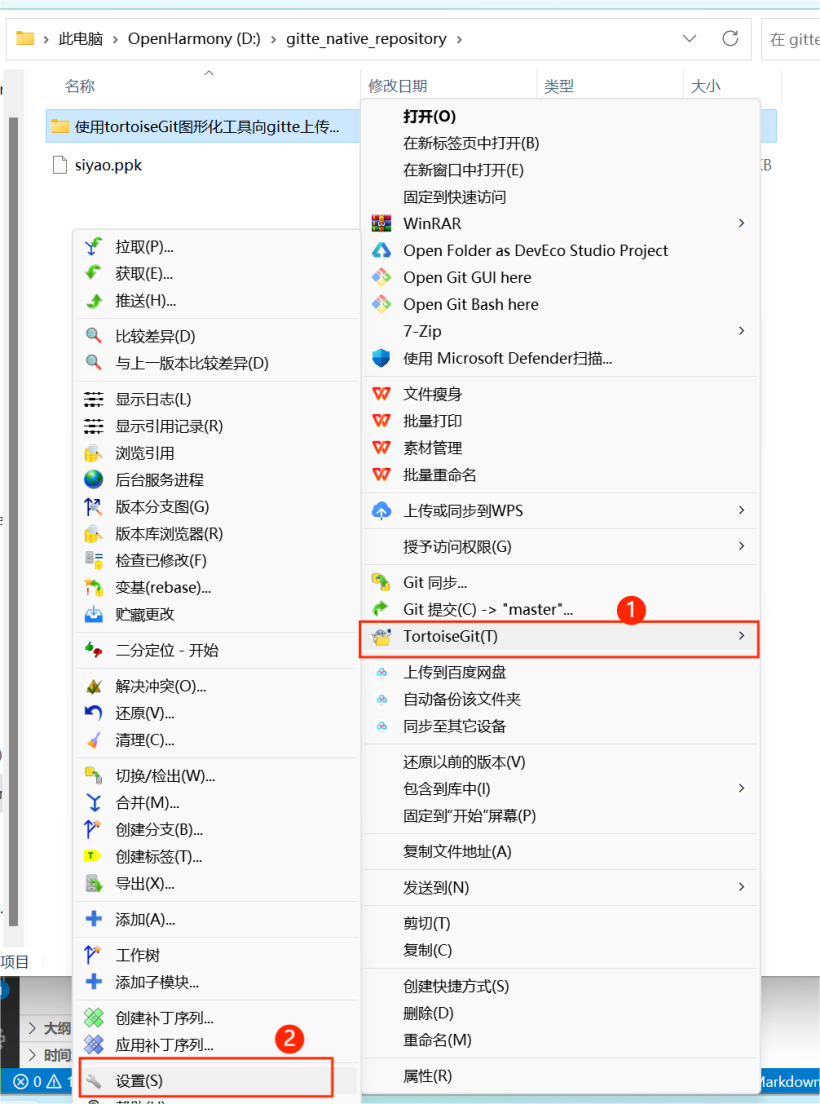 使用圖形化工具tortoiseGit上傳代碼至gitte倉庫-開源基礎軟件社區
使用圖形化工具tortoiseGit上傳代碼至gitte倉庫-開源基礎軟件社區
填寫剛剛復制的碼云上新建項目的ssh地址就行 > 導入PuTTYgen生成的私鑰文件 > 點擊添加保存。
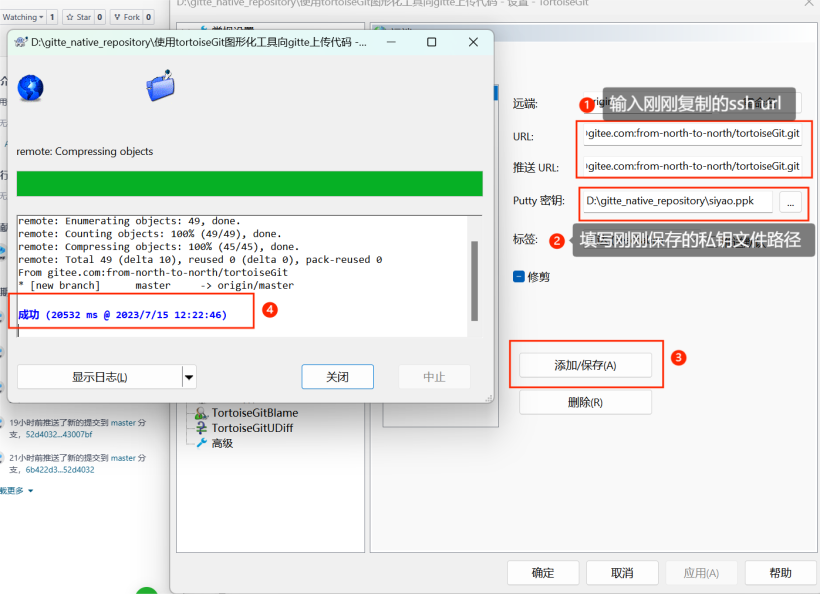 使用圖形化工具tortoiseGit上傳代碼至gitte倉庫-開源基礎軟件社區
使用圖形化工具tortoiseGit上傳代碼至gitte倉庫-開源基礎軟件社區
上傳本地倉庫到遠端。
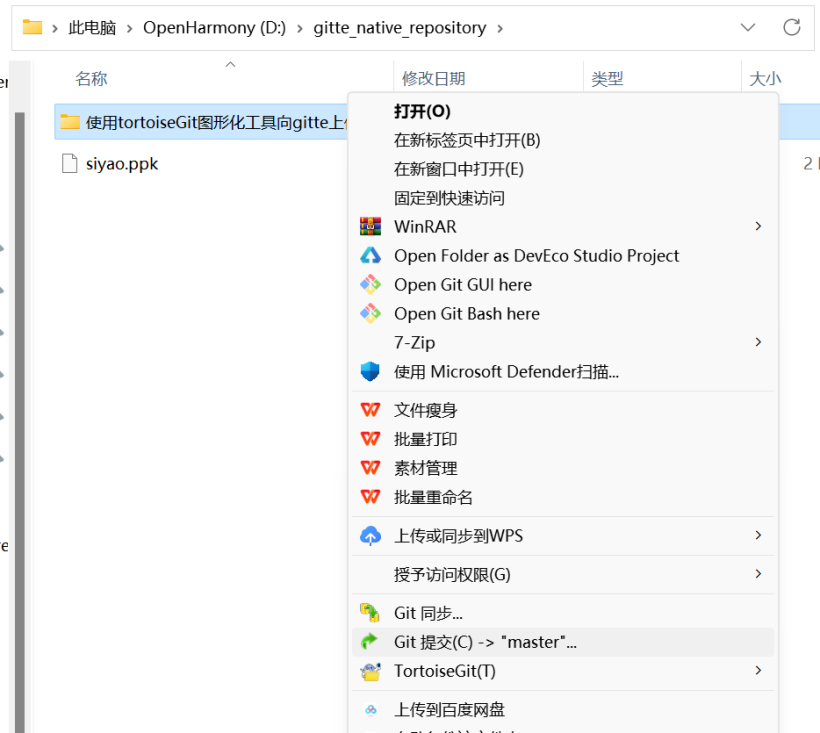 使用圖形化工具tortoiseGit上傳代碼至gitte倉庫-開源基礎軟件社區
使用圖形化工具tortoiseGit上傳代碼至gitte倉庫-開源基礎軟件社區
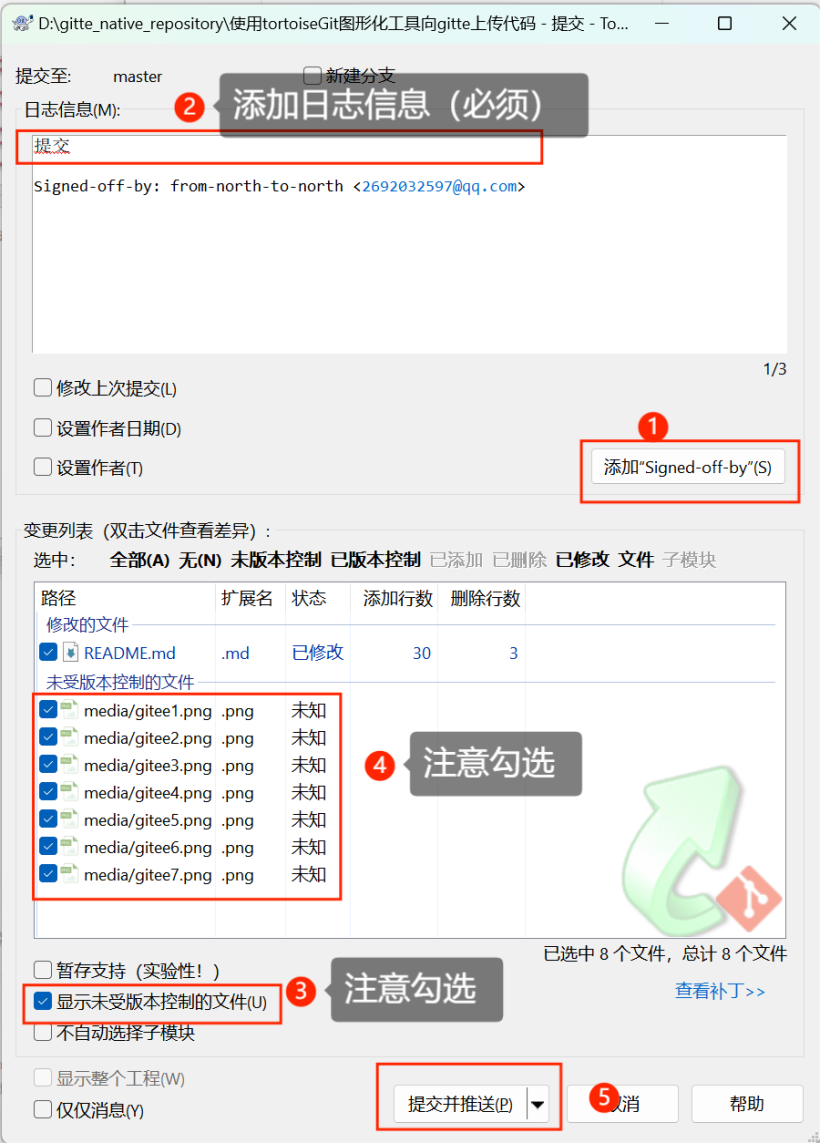 使用圖形化工具tortoiseGit上傳代碼至gitte倉庫-開源基礎軟件社區
使用圖形化工具tortoiseGit上傳代碼至gitte倉庫-開源基礎軟件社區
必須是顯示成功才行。
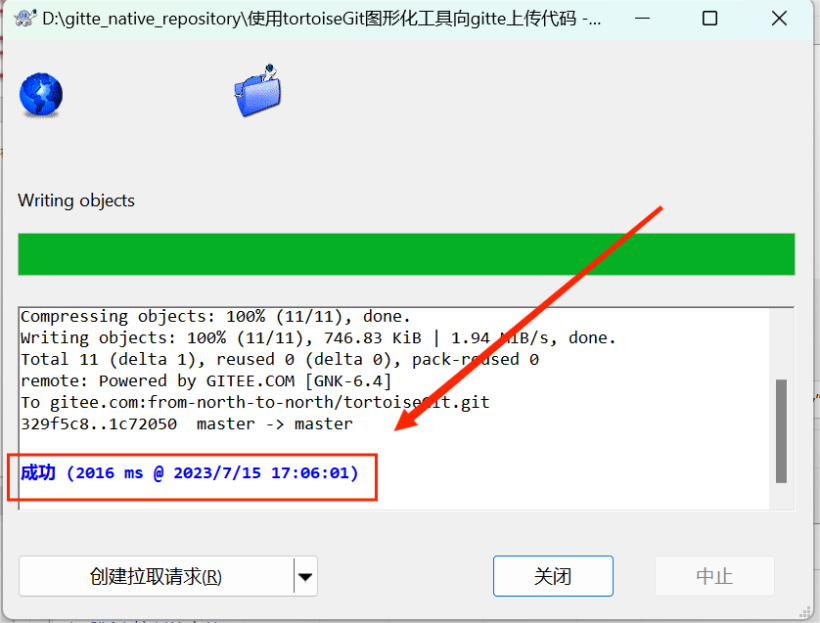 使用圖形化工具tortoiseGit上傳代碼至gitte倉庫-開源基礎軟件社區
使用圖形化工具tortoiseGit上傳代碼至gitte倉庫-開源基礎軟件社區
2、在遠端(網頁)的gitee上修改代碼后需要將代碼同步到本地(個人電腦)
在遠端(網頁)的gitee倉庫修改倉庫內容。
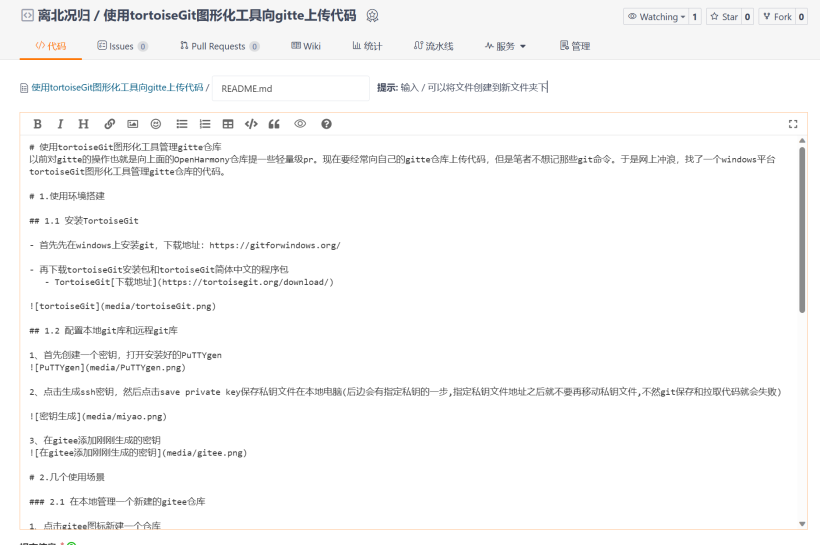 使用圖形化工具tortoiseGit上傳代碼至gitte倉庫-開源基礎軟件社區
使用圖形化工具tortoiseGit上傳代碼至gitte倉庫-開源基礎軟件社區
再本地右擊git同步。
 使用圖形化工具tortoiseGit上傳代碼至gitte倉庫-開源基礎軟件社區
使用圖形化工具tortoiseGit上傳代碼至gitte倉庫-開源基礎軟件社區
點擊拉取,會顯示本地倉庫和遠端倉庫的不同。
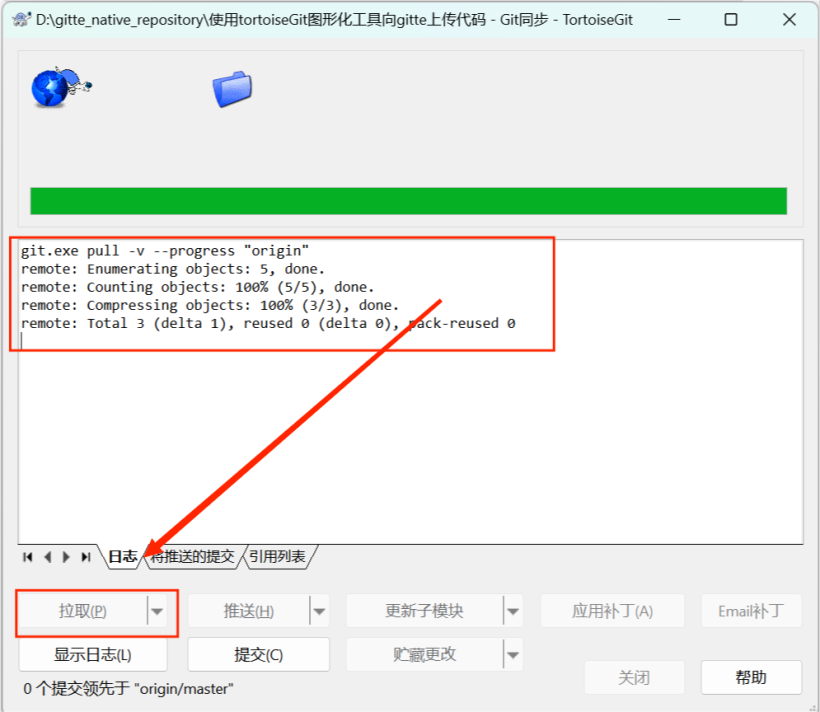 使用圖形化工具tortoiseGit上傳代碼至gitte倉庫-開源基礎軟件社區
使用圖形化工具tortoiseGit上傳代碼至gitte倉庫-開源基礎軟件社區
再點擊一次拉取即可同步代碼。
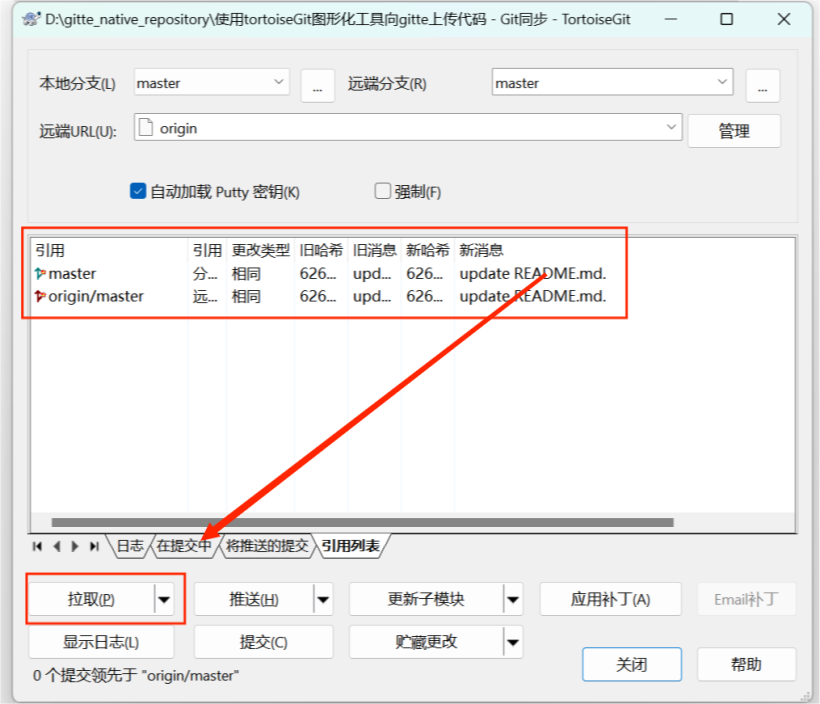 使用圖形化工具tortoiseGit上傳代碼至gitte倉庫-開源基礎軟件社區
使用圖形化工具tortoiseGit上傳代碼至gitte倉庫-開源基礎軟件社區
3、修改上一次提交至gitee倉庫的代碼
如果想修改上一次提交的內容,在本地倉庫修改好內容,提價到遠端時需要勾選修改上一次提交。
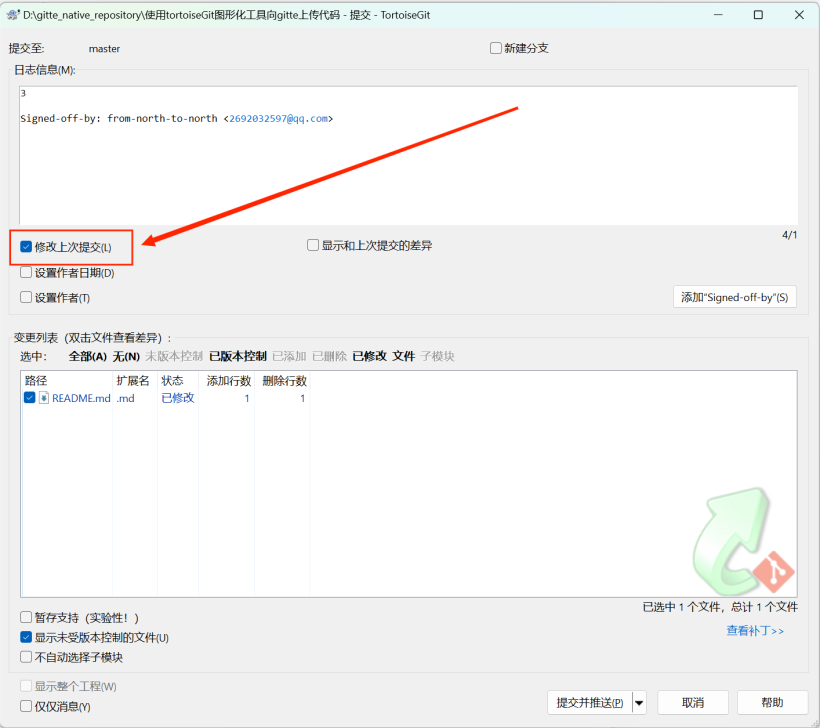 使用圖形化工具tortoiseGit上傳代碼至gitte倉庫-開源基礎軟件社區
使用圖形化工具tortoiseGit上傳代碼至gitte倉庫-開源基礎軟件社區
點擊提交并且推送后,勾選強制覆蓋已知或者強制覆蓋所有。
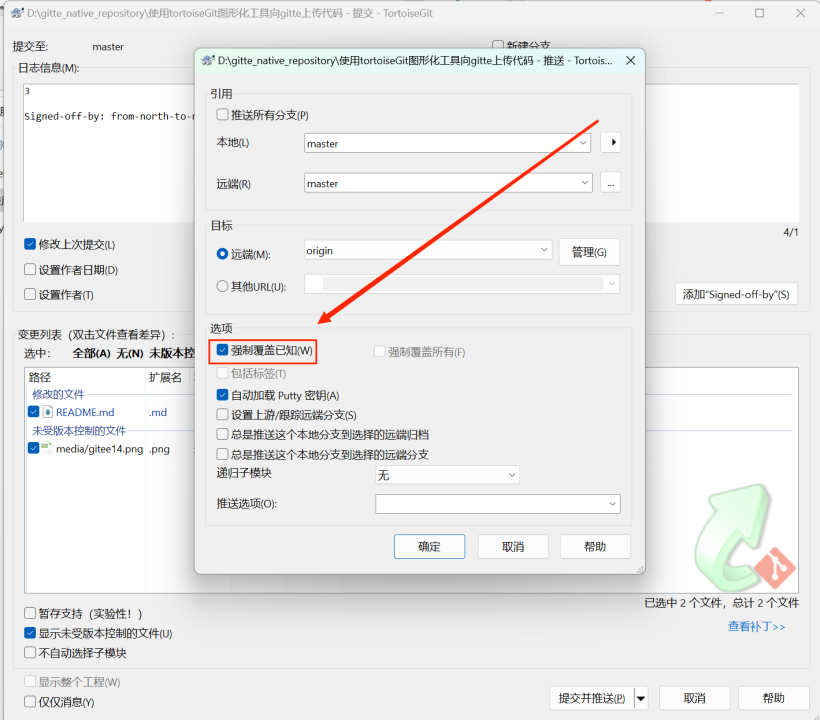 使用圖形化工具tortoiseGit上傳代碼至gitte倉庫-開源基礎軟件社區
使用圖形化工具tortoiseGit上傳代碼至gitte倉庫-開源基礎軟件社區